 |
Das Betriebssystem iOS 17 bietet viele attraktive Verbesserungen. Allerdings sind nur wenige neue Modelle dieser Version für ein Upgrade geeignet. Bei einigen älteren iPhones kann es nach dem Upgrade auf iOS 17 zu Leistungseinbußen kommen. Die Lösung: Sie können ohne Datenverlust auf iOS 16.6.1 downgraden. So können Sie beruhigt sein.
Um ein Downgrade von iOS 17 auf iOS 16.6.1 durchzuführen, führen Sie die folgenden Schritte aus:
Zunächst müssen Sie Ihre Daten sichern, um Datenverlust nach dem Downgrade zu vermeiden. Sie können Ihre Daten in iCloud oder über iTunes auf Ihrem Computer sichern.
Um Daten in iCloud zu sichern, klicken Sie auf „Einstellungen“ -> wählen Sie „Apple-Konto“ -> wählen Sie „iCloud“ -> gehen Sie zu „iCloud-Backup“ -> klicken Sie auf „Jetzt sichern“.
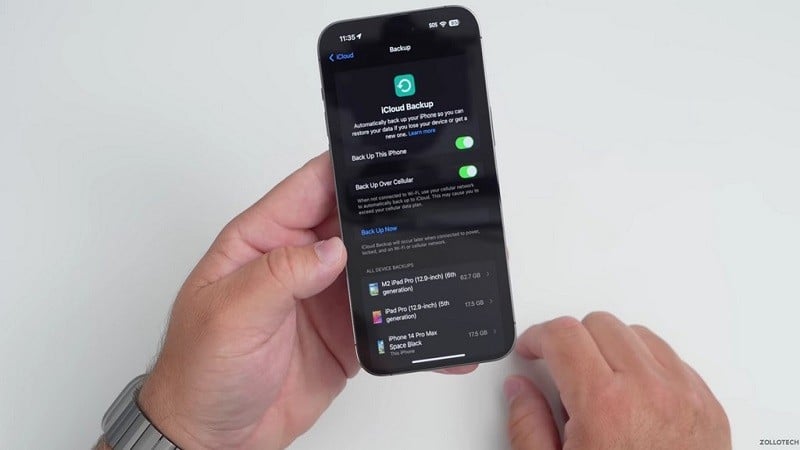 |
Bereiten Sie anschließend einen PC mit iTunes vor. Verbinden Sie Ihr iPhone mit Ihrem Computer, bis iTunes es erkennt. Anschließend können Sie Ihre Daten über iTunes auf Ihrem Computer sichern.
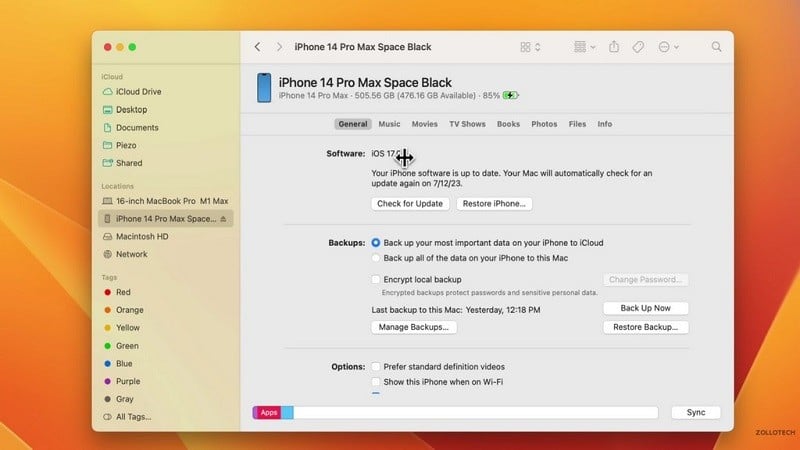 |
Versetzen Sie Ihr iPhone dann in den Wiederherstellungsmodus, indem Sie die Lauter-Taste drücken -> Drücken Sie die Leiser-Taste und halten Sie die Einschalttaste des iPhones gedrückt, bis das iPhone neu gestartet wird, und wählen Sie den Wiederherstellungsmodus.
 |
Klicken Sie in iTunes auf „Update wiederherstellen“ -> „Weiter“ -> „Zustimmen“ und warten Sie, bis iTunes automatisch die neueste iOS 16-Updateversion herunterlädt und dann das iPhone automatisch wiederherstellt, um den Vorgang abzuschließen.
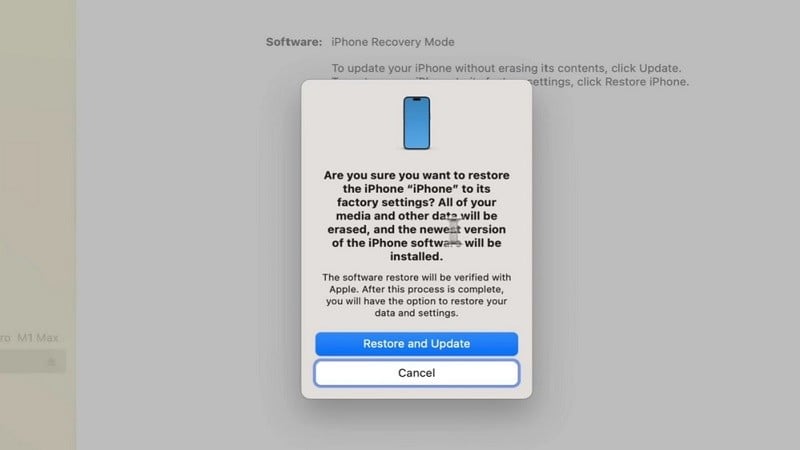 |
Nachdem das iPhone erfolgreich auf iOS 16 zurückgesetzt wurde, können Sie wie gewohnt mit der Einrichtung des iPhones fortfahren. Wählen Sie auf dem Bildschirm „Apps & Daten“ -> „Aus iCloud wiederherstellen“, wenn Sie Ihre Daten in iCloud gesichert haben, oder „Von Mac oder PC wiederherstellen“, wenn Sie Ihre Daten auf Ihrem Computer gesichert haben.
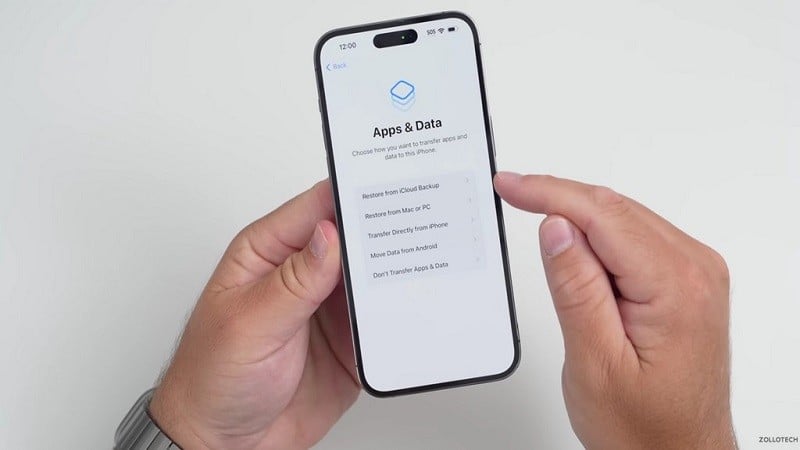 |
Sie haben also iOS 17 erfolgreich auf iOS 16.6.1 heruntergestuft.
[Anzeige_2]
Quelle






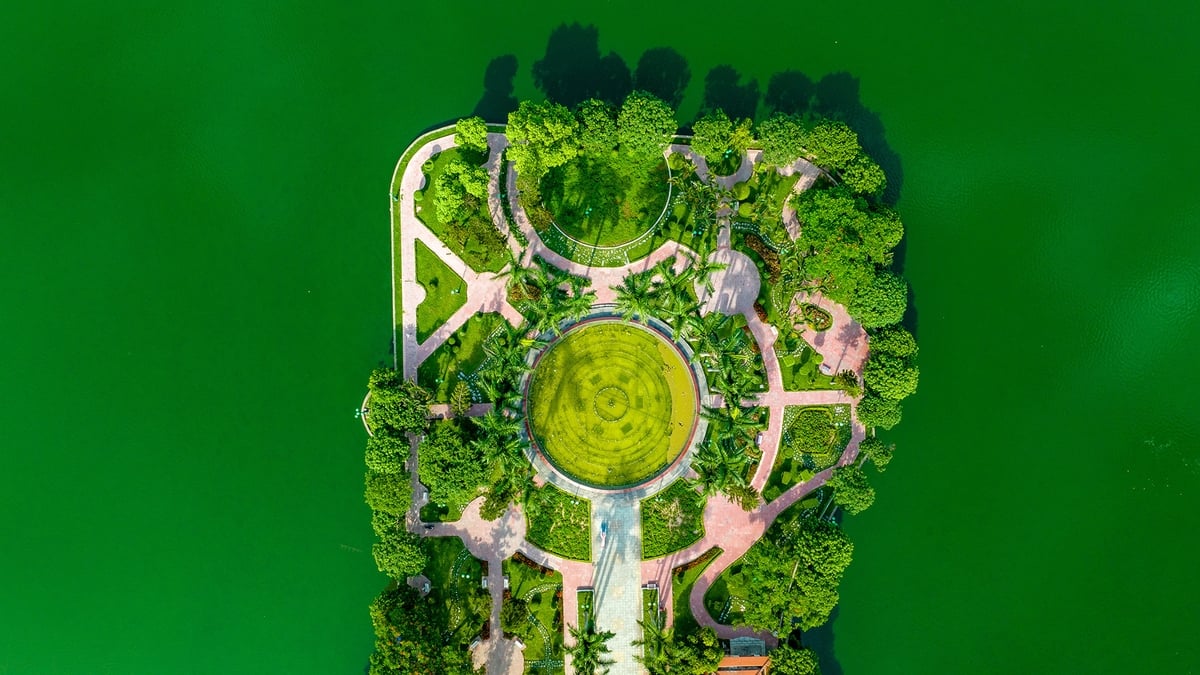

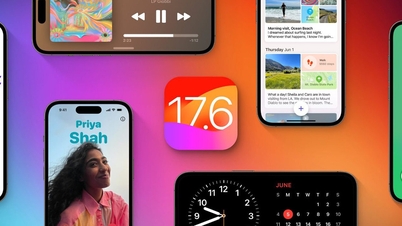






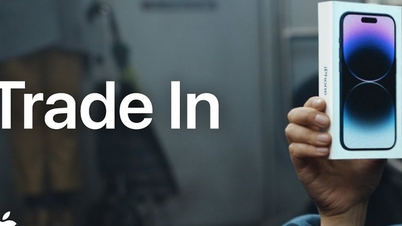





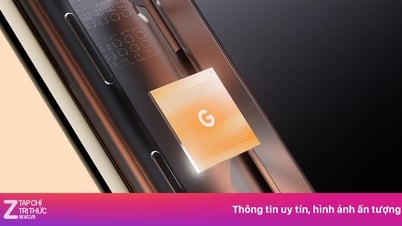






































![[Maritime News] Wan Hai Lines investiert 150 Millionen US-Dollar in den Kauf von 48.000 Containern](https://vphoto.vietnam.vn/thumb/402x226/vietnam/resource/IMAGE/2025/6/20/c945a62aff624b4bb5c25e67e9bcc1cb)











![[Infografik] Parteikomitee des Ministeriums für Kultur, Sport und Tourismus: Meilensteine der Amtszeit 2020–2025](https://vphoto.vietnam.vn/thumb/402x226/vietnam/resource/IMAGE/2025/6/22/058c9f95a9a54fcab13153cddc34435e)






























Kommentar (0)